[Thủ thuật hay] Hướng dẫn cách chuyển file ảnh (PDF) sang văn bản đơn giản và dễ dàng – Nói về đề tài này chắc có lẽ ai cũng biết, tuy nhiên hiện nay để chuyển File ảnh (PDF) sang văn bản có rất nhiều cách? bạn có thể sử dụng các công cụ chuyển đổi Online, hoặc sử dụng phần mềm nhưng đối với các công cụ hiện nay, nếu File PDF là những bản Scan hoặc những bản chụp, thì cho dù bạn có chuyển đổi sang văn bản thì bạn không thể chỉnh sửa văn bản trên đó? Như vậy với các công cụ trên chỉ hữu ích khi tập tin PDF không phải là những hình ảnh?
Nếu như các tập tin PDF không phải là những nội dung Scan hay chụp bạn có thể sử dụng một số trang web giúp bạn chuyển đổi file trực tuyến tốt nhất để chuyển sang các định dạng mà bạn mong muốn tuy nhiên nếu tập tin PDF là các bản Scan hay chụp thì phải làm thế nào để chuyển nó sang văn bản? có lẽ đây là vấn đề mà nhiều người đang cần.
Cách chuyển file ảnh (PDF) sang văn bản
Như vậy vấn đề đặt ra ở đây nếu các tập tin PDF là các bản Scan hay các bản chụp (nói chung nó là tập tin hình ảnh) thì phải làm sao để chuyển đổi sang văn bản? mà không phải là các tập tin hình ảnh, hãy cùng blog thủ thuật tìm hiểu cách chuyển file ảnh (PDF) sang văn bản đơn giản và dễ dàng.
Nói là đơn giản và dễ dàng thì cũng chưa chắc? nếu bạn là người không am hiểu về cách làm thế nào để sử dụng được ứng dụng miễn phí mà không phải trả tiền? Chắc chắn một điều rằng để chuyển được những định dạng tập tin hình ảnh thành tập tin nội dung bạn phải sử dụng phần mềm chuyên dụng vậy phần mềm nào? giúp được việc chuyển đổi này.
Và ABBYY FineReader là một ứng dụng cực kỳ mạnh mẽ nó có thể giúp bạn chuyển đổi tài liệu giấy, ảnh số và các tập tin PDF sang văn bản điện tử ở định dạng có thể soạn thảo và tìm kiếm được. Đầu tiên hãy truy cập vào liên kết sau để tải ứng dụng về máy (Lưu ý ở đây mình không hướng dẫn cách làm sao để sử dụng được bản quyền tuy nhiên nếu bạn thực hiện không được có thể để lại lời nhắn để mình hỗ trợ).
Sử dụng ứng dụng
Sau khi cài đặt ứng dụng xong hãy khởi động ứng dụng và tiến hành sử dụng, giao diện ứng dụng khá đơn giản và rất dễ sử dụng > bạn có thể chọn trực tiếp những chức năng cần chuyển đổi được liệt kê trên màn hình chào hoặc bạn có thể chọn Open để chọn File cần chuyển (bạn có thể chọn File PDF, hình ảnh…).
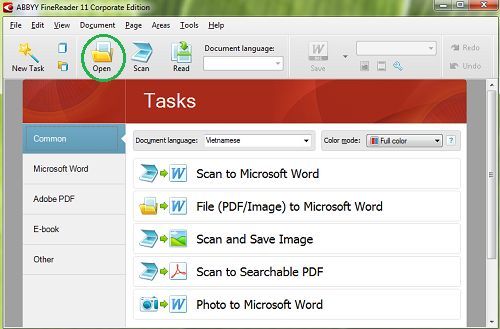
Sau khi chọn File quá trình đọc dữ liệu và chuyển dữ liệu diễn ra.

Để dữ liệu hiển thị chính xác bạn cần chọn ngôn ngữ đầu vào là gì (ví dụ Vietnamese), ở đầu ra bạn có thể chọn định dạng như Font chữ, cỡ chữ… cần chuyển.

Sau khi thực hiện xong hãy lưu lại văn bản đã được chuyển bạn có thể lưu với nhiều định dạng khác nhau.
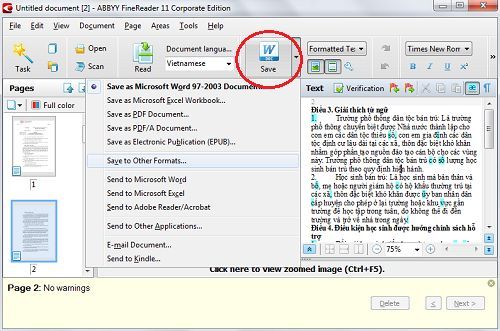
Sau khi lưu xong hãy kiểm tra kết quả.
Theo nhận xét của mình thì việc chuyển đổi các tập tin PDF, hình ảnh… sang văn bản có tỷ lệ chính xác lên đến hơn 80% và công việc còn lại bạn chỉ cần chỉnh sửa lỗi văn bản và định dạng lại văn bản cho đúng cấu trúc là được.
Cuối cùng không có gì hơn nếu bạn cảm thấy bài viết có ích hãy subscribe blog của mình thường xuyên để cập nhật những bài viết mới nhất qua Email – Chân thành cảm ơn!










Hướng dẫn tuyệt vời, rất hữu ích. Câu hỏi – bạn có biết OCR trực tuyến có tương thích với hệ thống phân loại tài liệu của tôi không? https://www.bisok.com/grooper-data-capture-method-features/document- classification / Tôi đã nghiên cứu một số nhưng không thể tìm thấy câu trả lời rõ ràng. Cảm ơn!
Cảm ơn bạn 😛
Mình đã dùng nhiều phần mềm thì thấy convert online là chất lượng nhất. Các bạn vào trang: https://www.onlineocr.net. Mặc định trang này chỉ cho convert 15 trang, nếu bạn đăng kí tài khoản thì sẽ được tối đa là 50 trang, bạn chỉ được đăng kí 1 lần. Do vậy, nếu muốn convert nhiều thì hơi bất tiện. Khi đó, bạn hãy chia nhỏ tài liệu thành các đoạn 50 trang, dùng phần mềm chia file. Mình có đăng kí sẵn một loạt tài khoản convert online, bạn nào có nhu cầu thì down về dùng nhé: http://q.gs/E06xf
Convert online rất tiện tuy nhiên nếu những file PDF là bản chụp hay Scan thì coi như bỏ nhé bạn! phải dùng phương pháp trong bài viết nhé 😀
Chào bạn, mình thấy dùng cái này ổn nhất. Mình đã convert hơn ngàn trang tài liệu scan bằng máy rồi. Cái này tốt hơn nhiều ABBYY.
Không áp dụng được cho tiếng việt à bạn! Cái này chỉ thích hợp cho các ngôn ngữ tiếng anh thôi 😀
Thank bác, cái này giúp được rất nhiều cái, em đã thoát cái thời coppy paste nhưng lỗi định dạng từ đây :))
Đọc kỹ hướng dẫn sử dụng nha bác 🙂 cái ứng dụng này hữu ích cho việc chuyển đổi văn bản là hình ảnh hay là bản Scan từ giấy nhé 😛 chứ PDF thông thường bằng chữ thì copy và dán hoặc sử dụng các công cụ chuyển đổi trực tuyến không nhanh hơn ak 😛
sài ngon chứ
Bác cứ tải về và sử dụng là biết liền ak 😀 thông tin đến bác 😀
Cách này quá hay, dành cho bác nào đang sưu tầm nội dung để viết lên site
Sưu tầm nội dung từ PDF hỉ 😀
Good, tự dưng nay căng quá vào blog bác xem thử thì thấy ngay bài này. Đang cần :). Cảm ơn bác nhé :v. Có đều file fshare 380MB sử dụng acc miễn phí tải lâu ghê đời 🙁
Cắm máy đo đi làm chút cafe là xong liền mà bác 😀
Máy yếu quá, giờ vẫn còn đang render máy quyền giáo trình, toàn mấy trăm trang 😀
Nay mấy triệu cũng có cái máy bàn sài oke mà bác 😀